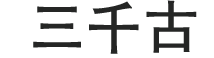使命召唤战区手游怎么改中文语言-使命召唤战区手游改中文方法介绍
时间:2024-03-26 09:27:15来源:三千古
使命召唤战区手游怎么改中文语言?使命召唤战区手游是一款非常刺激的射击列游戏,在这里可以解锁丰富刺激的对战,有不同的场景可以解锁,完成后还能获取丰富的奖励,并且这款游戏是来自国外的,在进入游戏后的初始语言一般是英文,玩家们在进行体验时,所带来的效果非常不行,当然,在这里也有相关的语言设置,需要在相关的界面中找到,选择自己熟悉的语言进行修改,在这里更好的进行游戏,而且在这里拥有丰富的玩法体验,不同的关卡模式,还能在这里匹配来自不同区域的玩家,解锁丰富刺激的对战,那么游戏中怎么改中文语言呢,许多玩家都想要了解,今天就为大家带来了使命召唤战区手游改中文方法介绍,感兴趣的小伙伴们,赶紧过来看看吧!
使命召唤战区手游怎么改中文语言
设置步骤
第一步:首先我们点击游戏主界面右上角的设置图标,如下图所示;

第二步:接着我们在出现的菜单栏中点击【DOWNLOAD】(下载)选项;

第三步:在新的设置界面选择【SIMPLIFIED CHINESE】(简体中文)选项,然后进行下载中文安装包,需要大家等待一会儿。

第四步:接着回到设置板块,点击【LANGUAGE】(语言),选择简体中文,确定语言修改,点击【YES】;

第五步:最后我们退出游戏重修进入就可以发现游戏语言设置成了简体中文。

- 上一篇: 最强祖师怎么白嫖100抽-最强祖师白嫖100抽方法介绍
- 下一篇: 没有了
相关阅读
- 最强祖师怎么白嫖100抽-最强祖师白嫖100抽方法介绍
- 南京天气七天-南京天气七天预报最新消息
- 第七史诗森之贤者薇薇安怎么样-第七史诗森之贤者薇薇安属性介绍2024
- 光隙解语乐土徐行主题活动怎么玩-光隙解语乐土徐行主题活动介绍
- 崩坏3享乐狂宴邀影阵容怎么搭配-崩坏3享乐狂宴邀影阵容搭配攻略
- 黎明觉醒生机燃气瓶怎么使用-黎明觉醒生机燃气瓶使用方法介绍
- 烟雨江湖黑泷剑制作材料有哪些-烟雨江湖黑泷剑制作材料介绍
- 云顶之弈手游S11决斗小炮阵容怎么搭配-云顶之弈手游S11决斗小炮阵容推荐
- 最强祖师3.25本周活动有那些-最强祖师3.25本周活动爆料
- 微博查找通讯录好友操作步骤介绍:如何从微信中查询自己的通讯录好友
- 第五人格限时返场时装有那些-第五人格限时返场时装介绍
- 和平精英涂鸦风暴核心玩法技巧是什么-涂鸦风暴核心玩法技巧介绍
- 黑月手游武器怎么选择-黑月手游武器推荐
- 崩坏星穹铁道2.1版本新增关卡有哪些-崩坏星穹铁道2.1版本新增关卡介绍
- 《迷你世界》3月25日激活码最新公布指南
- Soul社交平台如何与他人展开对话-私聊技巧最新讲解介绍
- 剪映制作独特短视频最新入门级教程,让字幕与音频同步呈现
- 光遇2024年3月25日落石在哪-光遇2024年3月25日落石位置介绍
- 青岛天气预报15天准确一览表-青岛天气预报15天准确一览表图片
- 逆水寒手游真幻难分任务怎么完成-逆水寒手游真幻难分任务完成攻略
- 逆水寒手游金兰不离任务怎么完成-金兰不离任务完成攻略
- 元气骑士6.1.0更新预告05期新皮肤怎么样-元气骑士6.1.0更新预告05期新皮肤介绍
- 光遇3月25日季节蜡烛位置在哪-光遇3月25日季节蜡烛位置一览2024
- 烟雨江湖血蝠护腕怎么获取-烟雨江湖血蝠护腕获取攻略
- 光遇3月25日每日任务怎么做-光遇3月25日每日任务完成攻略2024
- 碧蓝航线舰船新增腓德雷卡卡尔怎么样-碧蓝航线舰船新增腓德雷卡卡尔介绍
- 光遇3月25日大蜡烛堆在哪-光遇3月25日大蜡烛堆位置介绍2024
- 王者荣耀3月25日每日一题答案是什么-王者荣耀3月25日每日一题答案一览
- 逆水寒永夜星都溯流光技能怎么样-逆水寒永夜星都溯流光技能介绍
- 塔塔英雄礼包码大全及游戏介绍分享:趣味玩法品味自走棋的魅力之处
- 全新系列抢先看!蛋仔派对S16赛季皮肤所有信息介绍2024
- 剑与远征梦魇回廊挑战技巧最佳攻略介绍,打造最强阵容应对挑战!
- 天水天气预报一周 7天-天水天气预报一周 7天查询结果
- 少年西游记2角色培养完整攻略分享,少年西游记2如何培养强大的角色
- 更新指南!和平精英信号枪刷新位置及使用攻略
- 航海王燃烧意志SSR艾斯技能怎么样-航海王燃烧意志SSR艾斯技能介绍
- 艾塔纪元新手怎么抽卡-艾塔纪元新手抽卡建议
- 暗区突围博雷罗同款外观怎么样-暗区突围博雷罗同款外观介绍
- 崩坏星穹铁道加拉赫突破材料有哪些-崩坏星穹铁道加拉赫突破材料汇总
- 原神4.5落落莓在哪采集-原神4.5落落莓采集位置一览
- 逆水寒手游万里寻星奇遇怎么完成-万里寻星奇遇完成攻略
- 逆水寒手游月照诸方奇遇怎么完成-月照诸方奇遇完成攻略
- 原神4.5千织传说副本宝箱位置在哪-原神4.5千织传说副本宝箱位置一览
- 少女前线2追放循迹追演前瞻内容是什么-少女前线2追放循迹追演内容前瞻介绍
- 崩坏3V7.4狂宴邀约新版本前瞻内容是什么-崩坏3V7.4狂宴邀约新版本内容前瞻介绍
- 碧蓝航线舰船新增利物浦怎么样-碧蓝航线舰船新增利物浦介绍
- 蛋仔派对潮玩大作战稀有盲盒2024——揭秘游戏中的神秘惊喜
- 无期迷途恩菲尔璞玉灼灼亮点在哪里 恩菲尔璞玉灼灼亮点解析2024
- DNF起源附魔宝珠从哪里获取-DNF起源附魔宝珠获取指南一览
- 蛋仔派对KouKou-Love联动第一弹什么时间推出-蛋仔派对KouKou-Love联动第一弹上线时间介绍
- 泰拉瑞亚痛苦亡魂效果强不强 痛苦亡魂效果最新解析介绍
- 战双帕弥什界限构解活动内容是什么-战双帕弥什界限构解活动介绍2024
- 王者荣耀3月23日每日一题答案是什么-王者荣耀3月23日每日一题答案一览
- 光遇3月23日季节蜡烛位置在哪-光遇3月23日季节蜡烛位置一览2024
- 光遇3月23日每日任务怎么做-光遇3月23日每日任务完成攻略2024
- 逆水寒手游迷谷逢蝉奇遇怎么完成-迷谷逢蝉奇遇完成攻略
- 逆水寒手游日出有曜奇遇怎么完成-日出有曜奇遇完成攻略
- 清空识货APP鉴别历史记录教程2024:一键搞定!
- 用户如何在识货APP上鉴定商品真假-识货APP鉴定商品具体操作流程分享
- 识货购物平台添加好友操作流程是什么,添加好友操作流程详解一览
- 绝区零游戏猫宫角色技能效果展示-猫宫角色技能伤害解析一览
- 贵阳天气预报15天-贵阳天气预报15天最新消息查询
- 白荆回廊新手选什么体系选择建议-白荆回廊新手选红玉还是百里
- 诛仙2手游平民职业选择攻略推荐-诛仙2平民玩家如何挑选合适的职业
- 喵聚三国哪个武将值得培养-武将推荐新手阵容推荐
- 爆料无双三国志2024最新礼包码:多样玩法让你停不下来!
- 原神艾尔海森带什么圣遗物选择技巧和推荐
- 明日方舟玩家必读:值得培养最强5星干员推荐2024
- 大制作手游《完美世界》:诸神之战妖精宠物刷新点汇总
- 光遇3月22日季节蜡烛位置在哪-光遇3月22日季节蜡烛位置一览2024
- 王者荣耀3月22日每日一题答案是什么-王者荣耀3月22日每日一题答案一览
- 元梦之星3月22日每日一题答案是什么-元梦之星每日一题答案答案分享
- 光遇3月22日每日任务怎么做-光遇3月22日每日任务完成攻略2024
- 火力battle!《使命召唤》神话转盘抽奖成本和规律解析
- 杭州天气预报15天-杭州天气预报15天查询结果
- 超凡材料之力,《艾塔纪元》迦耶伯格武器图鉴揭秘
- 掌握王者荣耀机关百炼沈梦溪的战术奥秘!高伤害输出!
- 剪映如何给视频加上字幕:掌握剪映字幕添加技巧,轻松提升视频质量
- 崩坏星穹铁道巧妙挑战!模拟宇宙七咸鱼过关教程最新分享
- 武汉天气预报15天-武汉天气预报15天查询
- 知乎APP查找通讯录好友的步骤是什么-知乎APP查找通讯录好友的步骤教学一览
- 寻道大千异兽入侵怎么打高伤害打法推荐-寻道大千异兽入侵打伤害
- 三国志战略版sp马超怎么配队阵容搭配推荐-三国志战略版sp马超怎么获得
- 王者荣耀朵莉亚角色技能怎么操作 朵莉亚角色技能具体操作教学一览
- 幻兽帕鲁怎么捕捉帕鲁技巧方法-幻兽帕鲁如何捕捉帕鲁抓精灵方法
- 三国吧兄弟武器哪个好厉害点-三国吧兄弟武器哪关好刷
- 王者荣耀新玩法机关百炼第三章攻略2024:千锤百炼造就热血英雄!
- 王者荣耀3月21日每日一题答案是什么-王者荣耀3月21日每日一题答案一览
- 元梦之星3月21日每日一题答案是什么-元梦之星每日一题答案答案分享
- 原神怎么关闭自动调整镜头远近-原神关闭自动调整镜头远近的方法
- 光遇3月21日每日任务怎么做-光遇3月21日每日任务完成攻略2024
- 厦门天气一周天气-厦门天气一周天气预报七天
- 光遇3月21日季节蜡烛位置在哪-光遇3月21日季节蜡烛位置一览2024
- 光遇3月21日大蜡烛堆在哪-光遇3月21日大蜡烛堆位置介绍2024
- 打造独特风格 射雕手游建造房子具体操作指南介绍
- 崩坏星穹铁道砂金突破材料有哪些-崩坏星穹铁道砂金突破材料汇总
- 探秘无名之辈手游伙伴2024年度排行榜,挖掘最强战力!
- 魔兽世界Plus侏儒法师符文获取途径分享:特殊宝物助你实力倍增!
- 第五人格隐士升学礼时装有哪些特点 隐士升学礼时装特点解析一览
- 元气骑士2024获取气宗角色的途径是什么 获取气宗角色的途径攻略分享
更多资讯
-
 烟雨江湖黑泷剑制作材料有哪些-烟雨江湖黑泷剑制作材料介绍
烟雨江湖黑泷剑制作材料有哪些-烟雨江湖黑泷剑制作材料介绍 -
 云顶之弈手游S11决斗小炮阵容怎么搭配-云顶之弈手游S11决斗小炮阵容推荐
云顶之弈手游S11决斗小炮阵容怎么搭配-云顶之弈手游S11决斗小炮阵容推荐 -
 最强祖师3.25本周活动有那些-最强祖师3.25本周活动爆料
最强祖师3.25本周活动有那些-最强祖师3.25本周活动爆料 -
 微博查找通讯录好友操作步骤介绍:如何从微信中查询自己的通讯录好友
微博查找通讯录好友操作步骤介绍:如何从微信中查询自己的通讯录好友 -
 第五人格限时返场时装有那些-第五人格限时返场时装介绍
第五人格限时返场时装有那些-第五人格限时返场时装介绍 -
 和平精英涂鸦风暴核心玩法技巧是什么-涂鸦风暴核心玩法技巧介绍
和平精英涂鸦风暴核心玩法技巧是什么-涂鸦风暴核心玩法技巧介绍 -
 黑月手游武器怎么选择-黑月手游武器推荐
黑月手游武器怎么选择-黑月手游武器推荐 -
 崩坏星穹铁道2.1版本新增关卡有哪些-崩坏星穹铁道2.1版本新增关卡介绍
崩坏星穹铁道2.1版本新增关卡有哪些-崩坏星穹铁道2.1版本新增关卡介绍 -
 《迷你世界》3月25日激活码最新公布指南
《迷你世界》3月25日激活码最新公布指南 -
 Soul社交平台如何与他人展开对话-私聊技巧最新讲解介绍
Soul社交平台如何与他人展开对话-私聊技巧最新讲解介绍 -
 剪映制作独特短视频最新入门级教程,让字幕与音频同步呈现
剪映制作独特短视频最新入门级教程,让字幕与音频同步呈现 -
 光遇2024年3月25日落石在哪-光遇2024年3月25日落石位置介绍
光遇2024年3月25日落石在哪-光遇2024年3月25日落石位置介绍
热门文章
- 人气排行
- 1欧产日产国产水蜜桃大比拼:口感鲜美、产地优势一览,哪一款更香甜?
- 21819岁macbook日本:1819岁MacBook登陆日本引领年轻一代前沿科技风潮
- 3欧产日产国产水蜜桃果香四溢:风味百变,原生产地决定口感之王谁主沉浮?
- 4farmskins进不去:针对不同的farmskins进不去原因提出优质解决方案,轻松解决用户烦恼!
- 51819岁macbook日本:积极向上的1819岁日本少年精神榜样——macbook!
- 6精华液一区二区区别:大牌有保障!
- 71819岁macbook日本:探索1819款 MacBook 在日本的使用体验!
- 8407宿舍(双/3/p)懒得取名字:大学生活没有烦恼连名字都不想取!
- 91819岁macbookpro高清:兼容性强!
- 10seo短视频网页入口引流:新技术造就新收益